1、启动word 2016文字处理应用软件,点击界面右侧新建空白文档。

2、按照学院教务部教学资料创建文档,本次编制课程讲义报审,要求按照格式删掉文档第三页的页眉和页码。
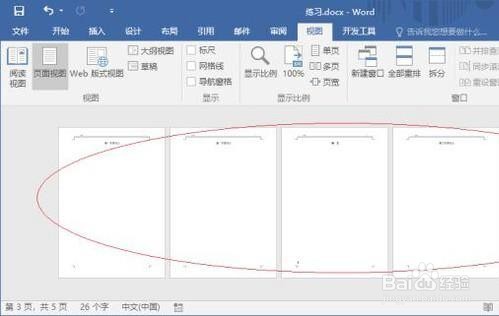
3、点击文档第三页文字部分。点击"布局→页面设置→分隔符"图标向下箭头,弹出下拉列表选择"连续"项。
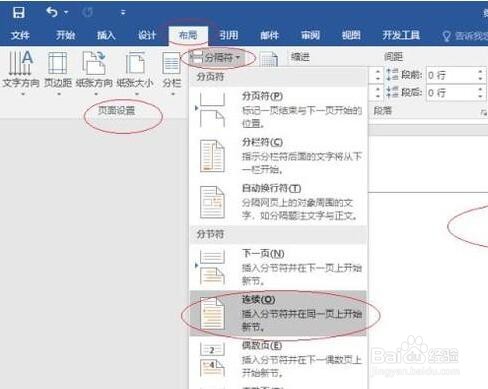
4、点击文档第四页文字部分,点击"布局→页面设置→分隔符"图标向下箭头,弹出下拉列表选择"连续"项。

5、双击文档第三页页眉部分。选择"设计→导航"功能区,点击"链接到前一条页眉"图标。

6、双击文档第四页页眉部分,选择"设计→导航"功能区,点击"链接到前一条页眉"图标。

7、双击文档第三页页眉部分。选中页眉和页码,按键盘删除键进行删除。

8、这样就完成删除word文档中间某一页页眉和页码的操作了。
